Всем доброго времени суток. Сегодня я расскажу вам, как перезагрузить компьютер через командную строку. Иногда это нужно сделать для запуска команды через скрипт. В более редких случаях обычная перезагрузка просто не работает. Если у вас второй вариант, то я советую почитать рекомендации из последней главы этой статьи, так как скорее всего у вас просто побиты некоторые системные файлы. Если что-то будет не получаться – пишите в комментариях, и я вам обязательно помогу.
Инструкция по перезагрузке, выключению, режим гибернации
Для начала нам нужно открыть командную строку. Это можно сделать несколькими способами. Так как операционная система у вас может быть поломана, то я приведу все варианты, которые могут быть. Мало ли, какой-то из них не получится. Перед тем как мы начнем, я скажу еще одну вещь – мы будем открывать консоль с правами администратора. На самом деле для команды, которую мы будем использовать, это не обязательно, но раз у нас есть такие траблы с системой, то лучше перестраховаться.
- Первый способ – откройте поисковую строку Виндовс 10, нажав по лупе в левом нижнем углу экрана. Далее вводим название приложения или сокращенную форму (CMD)
- Второй способ – это открыть меню «Пуск», найти букву «С» и открыть папку «Служебные – Windows». Кликаем правой кнопкой мыши по программе, переходим в «Дополнительно» – «Запуск от имени администратора».
- Для перезагрузки через командную строку вводим команду:
shutdown /r
ПРИМЕЧАНИЕ! Если у вас операционная система Windows 7 и команда не работает, попробуйте вместо «/r» использовать «–r».
Есть небольшой нюанс, данная команда выполнит перезагрузку не мгновенно, а ровно через 60 секунд. Если же вы хотите выполнить быстрый перезапуск, то вам нужно через пробел добавить еще два параметра:
shutdown /r /t 0
Первый – это параметр, который задает время (time), а цифра – это количество секунд до запуска основной команды. А так как у нас стоит ноль (0), то перезагрузка происходит мгновенно. Вы можете установить любое время в секундах. Например, две минуты – это параметр 120.
Как вы помните, при перезагрузке, если в системе висят работающие программы, то вылезет окно, которое об этом предупреждает. И далее вы можете или самостоятельно закрыть их, или принудительно. При использовании консоли происходит то же самое. Чтобы игнорировать другие программы и закрыть их, нужно использовать дополнительный ключ:
shutdown /r /f
Представим себе, что вы используете скрипт, в котором нужно при определенных условиях использовать отмену операции перезагрузки – для этого используем другое заклинание:
shutdown /a
На самом деле команда работает не только с перезагрузкой, но и вообще с функцией выключения и гибернации. Для этого просто используем другой параметр:
shutdown /s (Выключаем ПК)
Опять же вы можете использовать отмену «/a» или задать время до исполнения функции «t». Если же вы хотите перевести комп в режим гибернации, то используем:
shutdown /h
На самом деле ключей очень много, и вы можете ознакомиться с ними со всеми, введя в консоль:
shutdown /?
Проблема с обычной перезагрузкой
Если вы не можете обычным образом перезагрузить компьютер, то не очень удобно это делать постоянно через командную строку. Скорее всего у вас побиты системные файлы, которые отвечают за данную функцию в ОС. Давайте начнем с самого начала и попробуем эту проблему решить.
Для начала попробуйте восстановить системные файлы с помощью консоли (запускаем с правами админа):
sfc /scannow
Обязательно проверьте систему на наличие вирусов с помощью антивирусной программы со свежими базами. Если у вас нет антивирусника – вы можете использовать встроенный защитник:
- «Пуск» – «Параметры».
- Переходим в «Обновление и безопасность».
- Слева открываем «Безопасность Windows» и справа открываем «Защиту от вирусов и угроз».
- ОЧЕНЬ ВАЖНО – сначала проверяем наличие обновления, скачиваем последние базы. А уже потом делаем проверку. Вы можете выставить другие настройки параметров сканирования ниже – выбираем сканирования всего компьютера.
Если это не поможет вот еще пару советов, которые должны помочь:
- Попробуем выполнить откат системы – об этом подробно написано тут.
- Выполните чистку системы от ненужного хлама, мусора, кеша и других временных файлов – читаем инструкцию в этой статье.
Данные действия должны помочь. Если проблема вообще не решится, то я бы на вашем месте выполнил чистую установку Windows 10. Вы также можете задавать свои вопросы в комментариях – я отвечаю всем. Только старайтесь описать проблему более детально со всеми нюансами, чтобы я смог полноценно вам помочь. Всем добра!


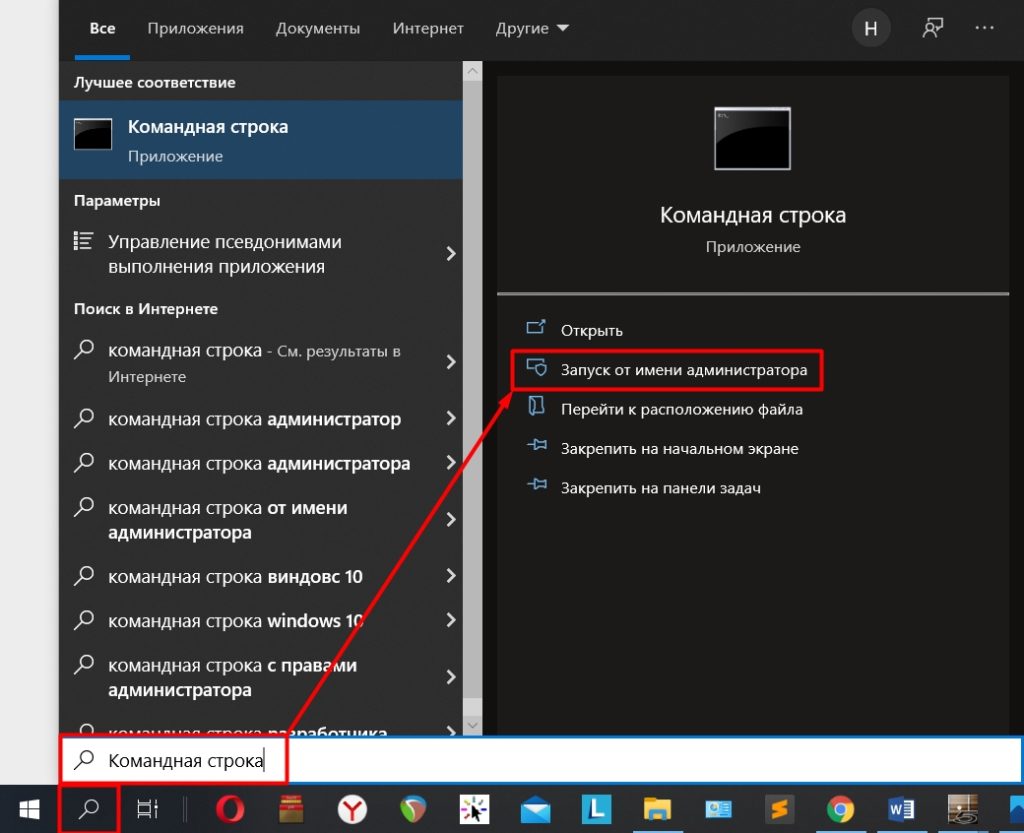
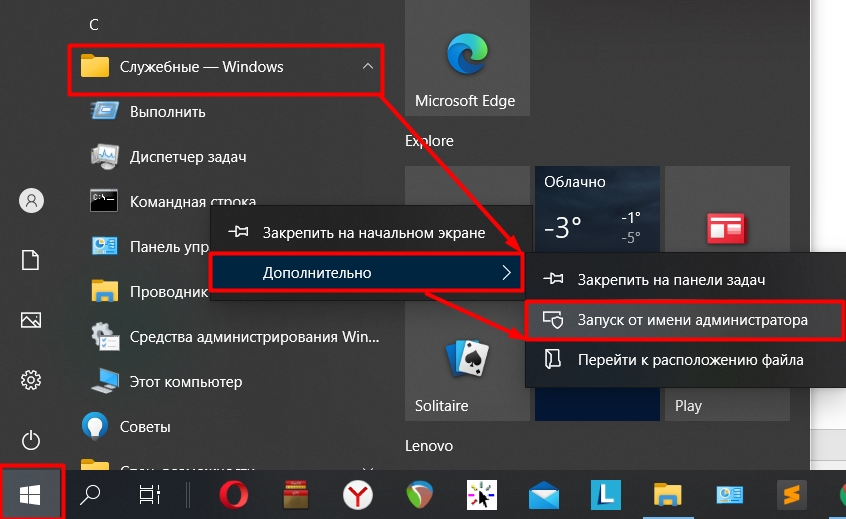
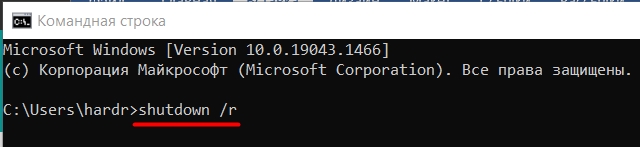
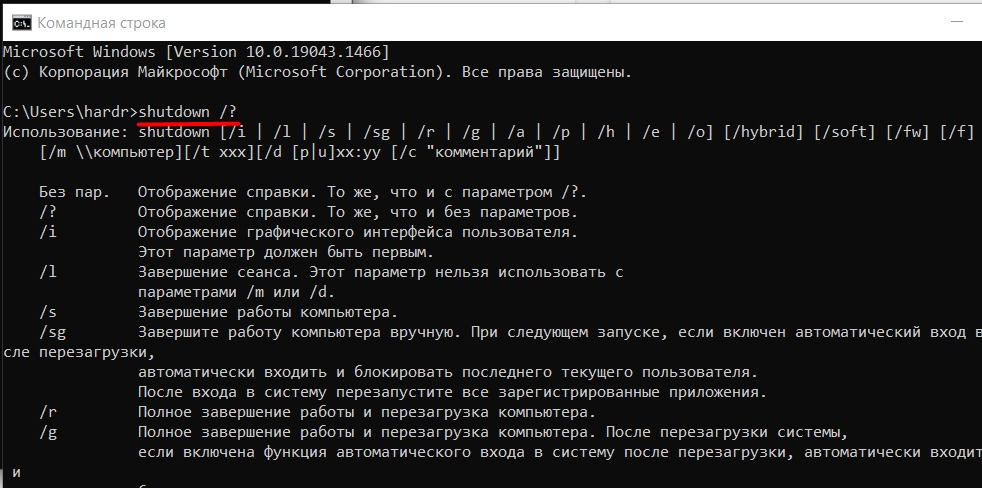
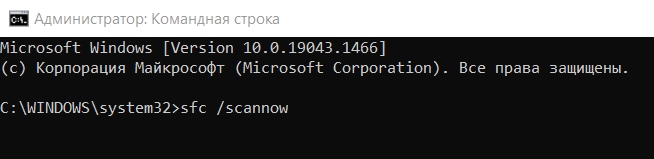
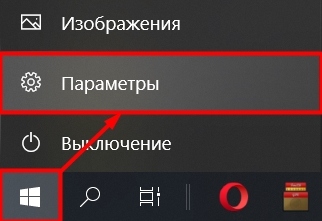

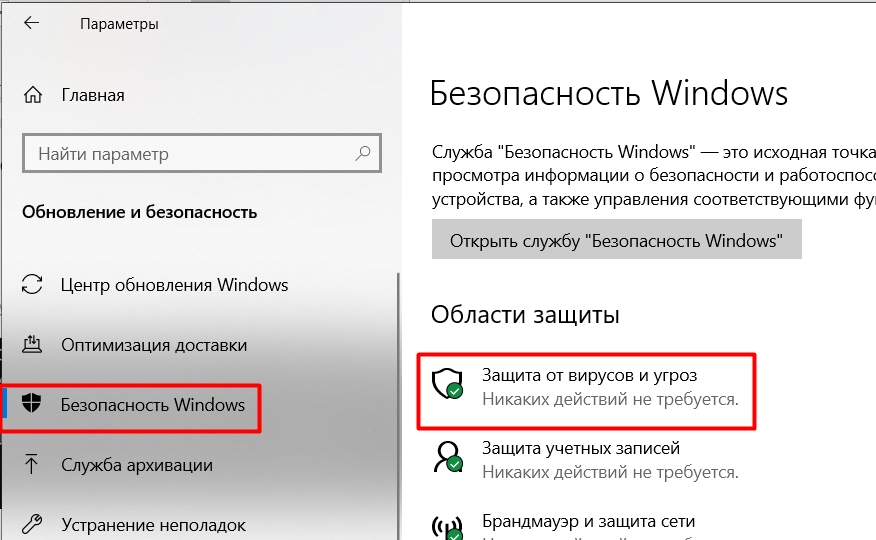
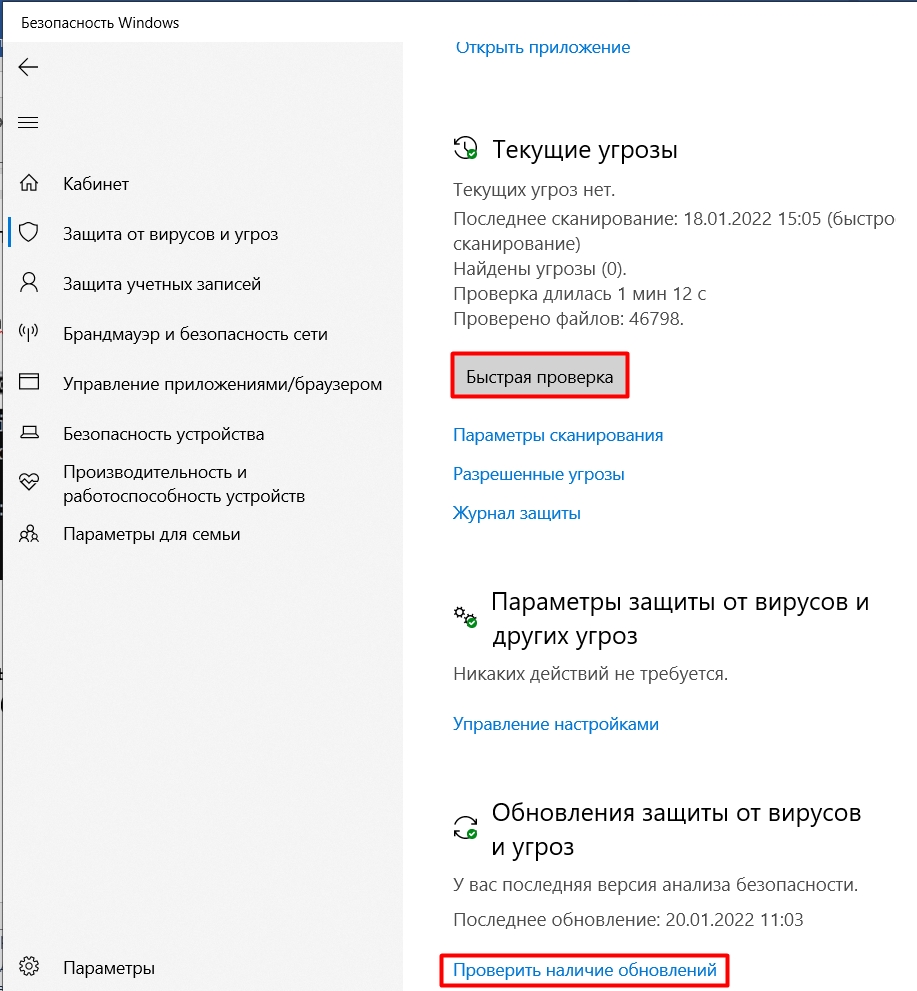




shutdown /r
помогло
спасибо. все работает!!!!!!!!!!!!!!!!!!!!!!
Люди. А что так сложно пару раз мышкой щелкнуть уже???